一番良いのは何ですか GIF スピードチェンジャー どのように使用したらいいでしょうか?まだ自分に適したツールがわからない場合は、私たちがより多くのオプションを提供します。私たちのレビューでは、デバイスで使用できる最も一般的で効果的な GIF 速度変更ツールを取り上げます。有益な洞察と、私たちがあなたのためにこれらのツールを選んだ理由が得られます。また、最高のソフトウェアをレビューした後、Windows および Mac コンピューターで GIF の速度を変更するために使用できる簡単な手順を追加しました。他に何もせずに、このレビューを読み進めて、希望する結果を達成するのに役立つ最高のツールについて詳しく知りましょう。
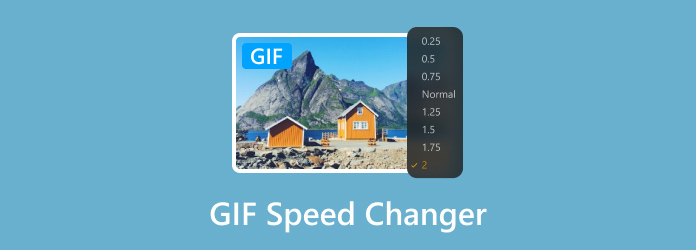
GIF の速度を調整したい場合は、優れた GIF 速度チェンジャーを使用するのが最善です。ありがたいことに、このレビューでは、この手順に使用できる最も効果的なプログラムをすべて紹介します。これにより、GIF 速度の調整に使用するオプションが増えます。
1. ビデオコンバーター究極 − GIF を高速化する最高のオフライン ソフトウェア。
2. 翻訳元 − さまざまな方法で GIF を処理するのに役立つ信頼性の高いオンライン ベースのツール。
3. 画像オンラインスピードチェンジャー − GIF の速度を調整するための初心者に最適なオンライン ツール。
4. ルナピック − オンラインで最高の無料 GIF スピードチェンジャーの 1 つ。
5. GIFメーカー − GIF の速度を調整したり、GIF を作成したりするのに最適です。
6. フリクシエ − 最高の編集ツールであり、さまざまな Web ブラウザーで GIF を高速化できます。
7. カプウィング − GIF を高速化し、さまざまな基本的な編集ツールを使用して強化することができます。
8. ギフトテキスト − シンプルなユーザー インターフェイスを備えた人気の GIF スピード チェンジャー。
9. VEED.io − GIF の速度をより素早く調整するのに最適です。
10. 123アプリ − GIF をスムーズに高速化できる、最もユーザーフレンドリーな編集ソフトウェア。
紹介した GIF スピードチェンジャーが正当なものであることを確認したい場合は、次の操作を行います。
- 私たちのチームはこのソフトウェアを活用し、GIF の高速化に関して独自の経験を得ました。
- また、さまざまな参考資料、特にソフトウェアに関する他のユーザーのレビューも使用しています。
- ツールを体験するときには、望ましい結果を得るために複雑な手順が必要かどうかを知りたいものです。
パート1。 GIF スピード チェンジャーとしての Video Converter Ultimate
最高のGIFスピードチェンジャーの1つは ビデオコンバーター究極Blu-ray Masterが選んだVideo Converter Ultimateは、GIFの高速化に最も効果的なツールの1つです。このダウンロード可能なプログラムを使用すると、手間をかけずにGIFを簡単に高速化できます。それは、ソフトウェアがスムーズな速度変更手順を備えたシンプルなユーザーインターフェイスを備えているためです。さらに、GIFを平均速度よりも最大8倍高速化できます。これは、このプログラムを使用してGIFを高速化することが正しい選択であることを意味します。ここで気に入っているのは、このソフトウェアがWindowsとMacの両方のコンピューターで使用できることです。したがって、どのOSを使用していても、Video Converter Ultimateにアクセスすることはもう問題ではありません。さらに、GIFの速度を上げたり下げたりする以外にも、プログラムにはさらに多くの機能があることもわかりました。変換、GIFメーカー、コラージュメーカー、リッパーなどの便利な機能があります。したがって、オールインワンの編集ソフトウェアを探している場合は、すぐにこれを入手できます。
無料ダウンロード
Windowsの場合
安全なダウンロード
無料ダウンロード
macOS用
安全なダウンロード
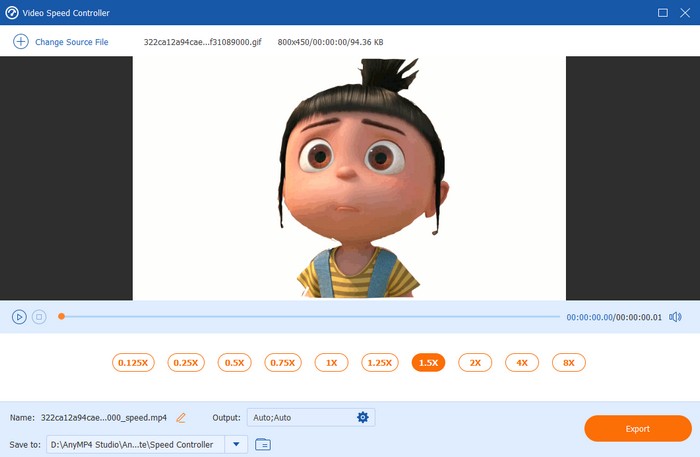
長所
- このプログラムは、GIF を平均的な GIF 速度よりも最大 8 倍高速化できます。
- GIF の速度を調整するプロセスがスムーズです。
- すべてのユーザーに適したシンプルなユーザー インターフェイスを提供できます。
- このソフトウェアは、Windows および Mac プラットフォーム上の GIF を高速化できます。
短所
- より高度な機能をご希望の場合は、有料版のご購入をお勧めします。
このプログラムが最適な選択である理由は何ですか?
このプログラムを調べてみると、GIF の速度をスムーズに調整するという目標を達成するのに役立つことがわかりました。それだけでなく、Video Converter Ultimate は GIF を最大 8 倍の速度で高速化できます。これは他の GIF 速度変更ツールでは見られない機能です。さらに、ファイルの強化に使用できるさまざまな編集ツールも用意されています。そのため、このプログラムは Windows と Mac コンピューターで動作する最高の GIF 速度変更ツールであるというのが最終的な結論です。
パート2。 翻訳元
GIFの速度を上げるには、 翻訳元. GIFを扱う場合、これはGIFの改善に特化しているため、操作できるツールの1つです。それとは別に、このツールはオンラインGIFスピードチェンジャーであり、GIF速度を調整するスムーズなプロセスを提供できます。さらに、アップロードプロセスが高速であるため、ユーザーにとって便利です。スピードアップに加えて、このツールを使用してGIFを遅くすることもできます。また、手順後にファイルの品質に影響を与えません。そのため、同じ品質を確実に得ることができます。このソフトウェアは、必要な結果をもたらすことができるため、優れたGIFスピードチェンジャーとして選択しました。このツールの唯一の欠点は、メインインターフェイスが時代遅れに見えることです。また、プロセス中に邪魔になる可能性のある迷惑な広告もあります。
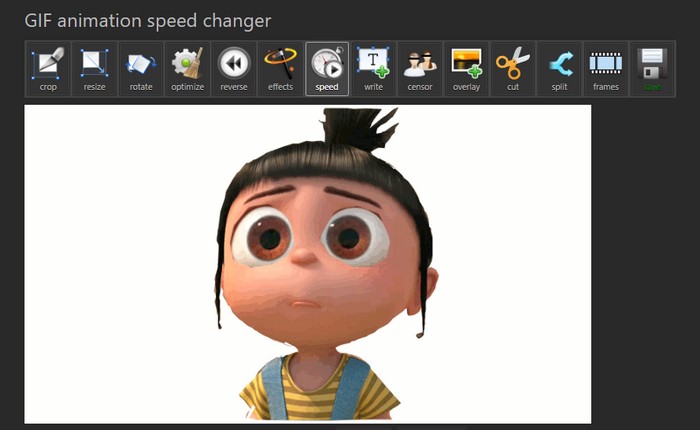
パート3。 画像オンラインスピードチェンジャー
私たちはまた、 画像オンラインスピードチェンジャーニーズに応じて GIF の速度を遅くしたり速くしたりできます。最初は、レイアウトがエディターとしては単純すぎるため、期待に応えられないと思いました。しかし、GIF の速度を調整するために使用してみると、希望どおりの結果が得られました。また、スライダーを使用して GIF を高速化することもできます。スライダーを左右にドラッグして、好みに応じて GIF の速度を調整することもできます。このオンラインツールを、操作に効果的な GIF スピードチェンジャーとしてレビューに含めるのに十分な理由です。
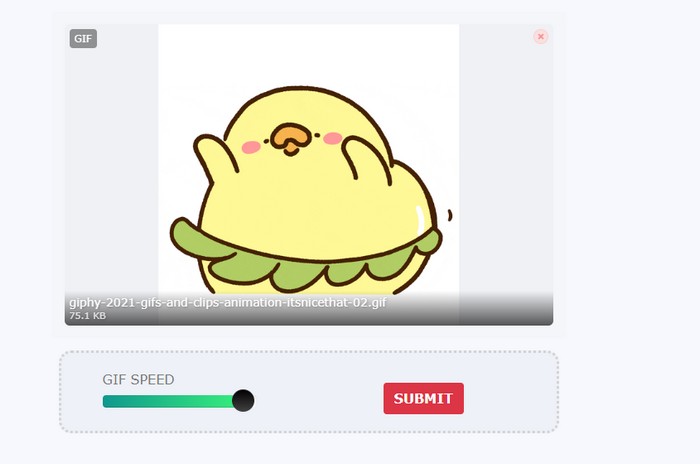
パート4。 ルナピック
オンラインで操作できるもう 1 つの効果的な GIF 速度変更ツールは Lunapic です。まだご存じないかもしれませんが、このツールは画像編集に適しているだけではありません。さまざまな速度オプションで GIF 速度を調整することもできます。これらのオプションは、高速、超高速、非常に高速、超高速です。これにより、GIF を効果的に高速化する方法を選択できます。このオンライン ツールを選んだのは、手順後に私たちが望む最高の結果を提供できるためです。また、さまざまな Web プラットフォームでアクセスできるため、誰でも利用できるツールです。ここで唯一気に入らないのは、操作中にさまざまな迷惑な広告が表示されることです。しかし、全体的には、このツールを使用して GIF を高速化することができます。
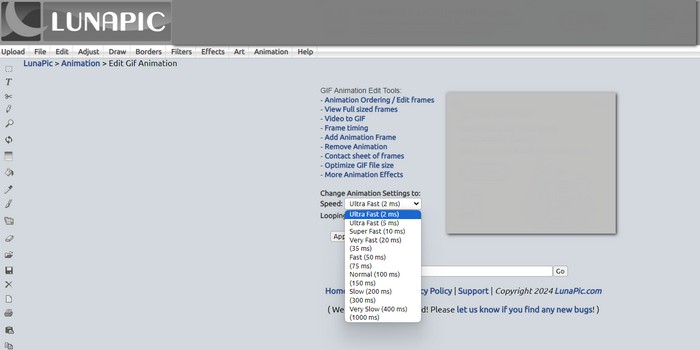
パート5。 GIFメーカー
GIF の速度を遅くするのに役立つ別のツールを探している場合は、GIFMaker.me を使用してください。私たち自身の経験に基づくと、このツールはわずか 1 秒で希望どおりの結果をもたらします。また、インターフェイスのスライダーを使用して GIF の速度を調整できます。これにより、速度をどのように調整したい場合でも、手間をかけずに行うことができます。また、GIF を高速化するプロセスが簡単なため、このソフトウェアを選択しました。さらに、このツールで気に入っているもう 1 つの利点は、プロセス中にファイルの品質が変更されないことです。
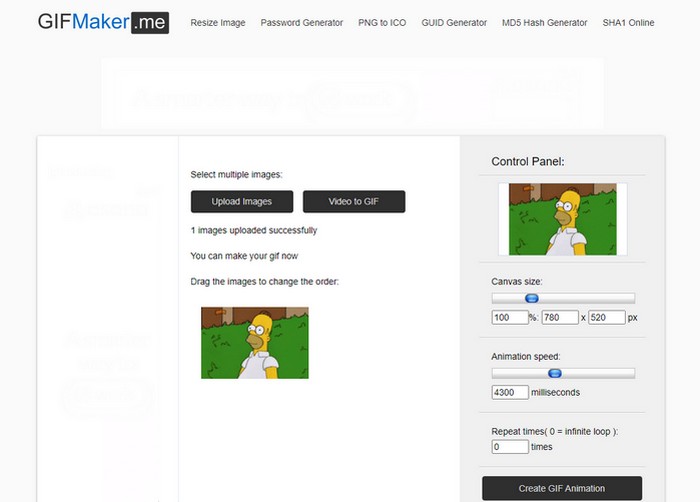
パート6。 フリクシエ
オンラインプラットフォームでは、 フリクシエ GIFの速度を変更します。このオンラインツールは、どのブラウザでも見つけることができる最高の編集ソフトウェアの1つです。このツールを使用すると、GIFの高速化に関してさまざまなことがわかりました。このツールは、標準のGIF速度よりも最大5倍速くGIFを高速化できます。また、プロセスがスムーズで、エクスポートプロセス後に正確な色を提供できます。GIFの高速化とは別に、FlixierはGIFの速度を遅くすることもできるため、素晴らしいツールになっています。ただし、ツールの無料版を使用すると、最終結果に透かしが追加されます。そのため、GIFを高速化する場合はプロバージョンを使用することをお勧めします。このツールを選んだ理由は、手順がスムーズだからです。短時間で希望どおりの結果が得られるため、すべてのユーザーに適しています。
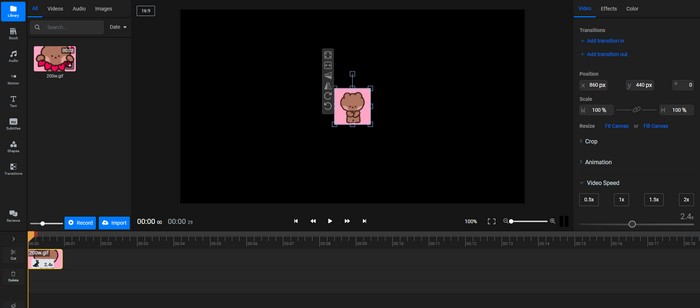
パート7。 カプウィング
探索してみると、 カプウィングこれは、目的を達成するために操作するもう 1 つの GIF 速度チェンジャーです。これは、GIF 速度の調整に役立つ高度な編集ソフトウェアの 1 つです。このツールは、GIF を元の速度よりも最大 4 倍速くすることができます。さらに、ここで気に入っているのは、GIF を高速化した後でも同じ品質と色を見ることができることです。これにより、変更を気にせずに GIF を再生できます。さらに、高速化に加えて、必要に応じてツールを使用して GIF を遅くすることもできます。ここでの唯一の欠点は、特に初心者にとって、ユーザーインターフェイスが少しわかりにくいことです。無料版を使用している場合は、透かしも追加されます。しかし、それにもかかわらず、GIF の速度を変更するときに優れた結果を提供できるため、このツールを選択しました。方法については、ここをクリックしてください。 GIFから透かしを削除する.
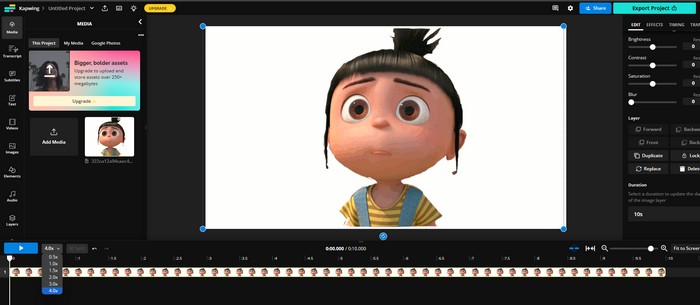
パート8。 ギフトテキスト
GIF スピードチェンジャーをもう 1 つお望みですか? それなら、Gifntext をお試しください。これまでに紹介した他のツールと同様に、これは GIF の速度を変更するのに最適なもう 1 つの効果的なオンライン ツールです。GIF スピード設定から、スライダーを使用して GIF を最大 10 倍の速度まで上げることができます。また、複雑な機能のないシンプルなレイアウトになっているため、すべてのユーザーに最適です。これにより、GIF をスムーズに高速化できます。さらに、スピード スライダーを使用して GIF を遅くすることもできるため、便利な GIF スピード チェンジャーになります。さらに、画像の追加、トリミング、レイヤーの追加などの編集ツールも使用できます。これらの機能により、GIF を扱うために必要な機能を備えているため、レビュー対象として選択したもう 1 つのツールであると言っても過言ではありません。
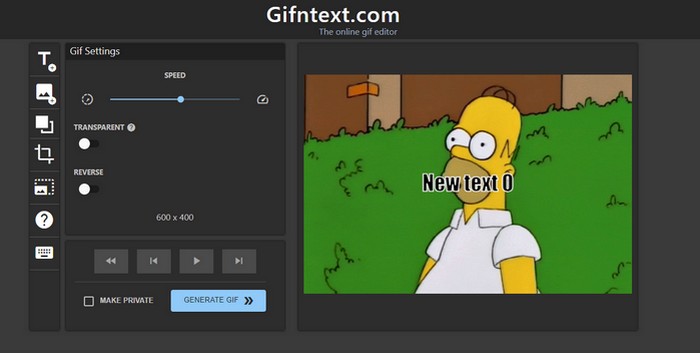
パート9。 VEED.io
VEED.ioを使えば、必要に応じてGIFの速度を遅くしたり速くしたりできます。GIFを2倍、4倍など効果的にスピードアップすることもできます。このツールを体験したところ、GIFの速度を調整するときにこのツールを頼りにできることがわかりました。さらに、ファイル速度の変更に関しては、GIFを遅くすることもできます。そのため、 ファイルの全体的な速度を制御するVEED は、あなたのタスクの達成に役立ちます。さらに、トリミング、エフェクトの追加、GIF の色の調整など、さまざまな方法でソフトウェアを使用することもできます。これは、GIF を強化して以前よりも優れたものにすることができる素晴らしいソフトウェアです。そのため、私たちはこのソフトウェアを、すべてのユーザーに適した優れたオンライン エディターとして選びました。
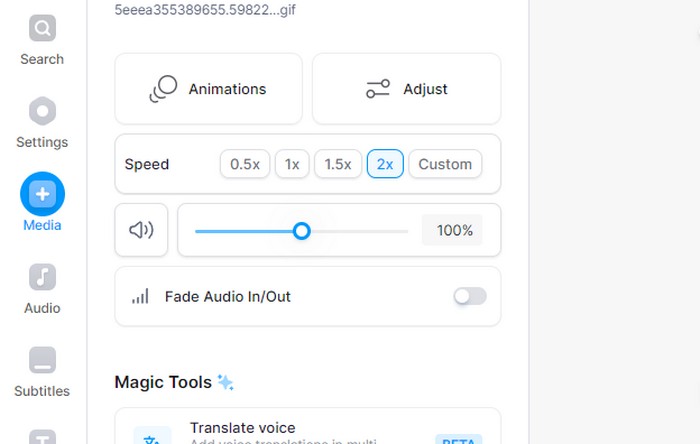
パート10。 123アプリ
簡単に使えるGIFスピードチェンジャーがお好みなら、 123アプリ編集の分野では、123APPS は間違いなく人気のあるエディターの 1 つです。このツールをテストしたので、GIF の処理を含むメディア ファイルの編集に最適であるという事実を無視することはできません。メイン インターフェイスから、速度機能に移動するだけで、高速化プロセスを開始できます。この機能では、GIF 速度を標準速度の最大 4 倍に調整できます。このソフトウェアを選択した最大の理由は、GIF 速度を調整するときに手間のかからない方法を提供できることです。さらに、123APPS は GIF を遅くすることができます。インターフェイスの下のスライダーを使用して、希望の結果を得ることができます。
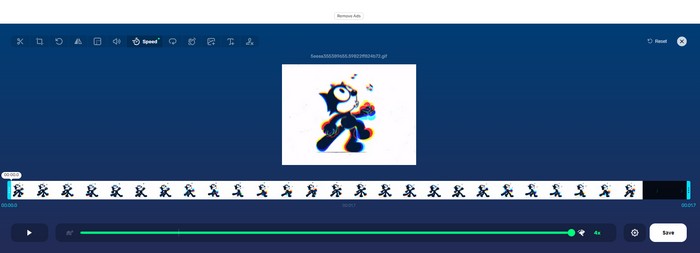
パート11。 Video Converter Ultimate を使用して GIF の速度を変更する方法
このセクションでは、Video Converter Ultimate を使用して GIF を高速化する方法を説明します。それでは、以下の方法を実行して、希望する結果を達成しましょう。
ステップ1。Video Converter Ultimate をコンピューターにダウンロードします。次に、インストールして起動し、メインの手順を開始します。
ステップ2。次に、上部のインターフェイスからツールボックスを選択します。その後、ビデオ速度コントローラー機能を探します。

ステップ3。別のインターフェイスが表示されたら、「プラス」をクリックします。すると、画面にコンピューターのフォルダーが表示されます。速度を調整したい GIF ファイルを選択します。
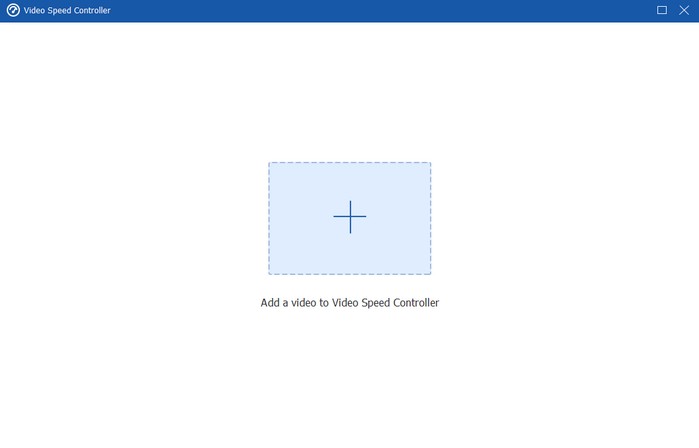
ステップ4。完了したら、速度オプションから GIF の速度を変更できるようになります。最大 8 倍の速度を選択できます。希望の速度を選択したら、[エクスポート] をクリックして GIF を保存します。
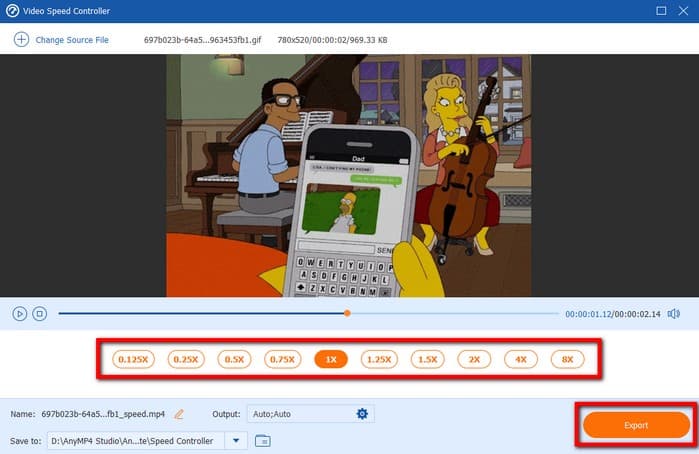
パート12。 GIFスピードチェンジャーに関するよくある質問
-
GIF の速度を変更するにはどうすればいいですか?
GIF の速度を変更するには、Video Converter Ultimate を使用します。ツールボックス セクションから、ビデオ スピード コントローラーを選択します。次に、プラスをクリックして GIF を追加します。その後、希望する GIF 速度を選択して、エクスポートをクリックします。
-
GIF の継続時間を変更できますか?
もちろんです。GIF の速度を調整することで、GIF の継続時間を変更できます。必要なのは、優れた GIF 速度チェンジャーだけです。これがあれば、いつでも GIF の継続時間を効果的に変更できます。
-
GIF の読み込みを速くするにはどうすればよいですか?
私たちの経験から言うと、GIF の読み込みを速くしたい場合、最も効果的な方法は GIF のサイズを変更してトリミングすることです。読み込みを速くしたい場合は、ファイル サイズの小さい GIF が大いに役立ちます。
まとめ
これらのおかげで GIF スピードチェンジャー、必要に応じて GIF の速度を変更できます。また、このディスカッションについてすべてを学んでいただけたことを嬉しく思います。さらに、より便利なためオフラインで GIF の速度を調整したい場合は、Video Converter Ultimate を使用してください。これにより、GIF を最大 8 倍まで簡単かつ効果的に高速化できます。

